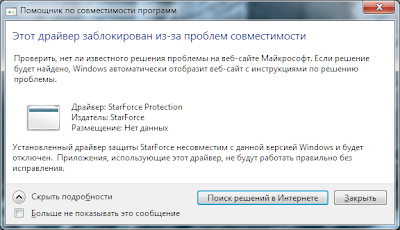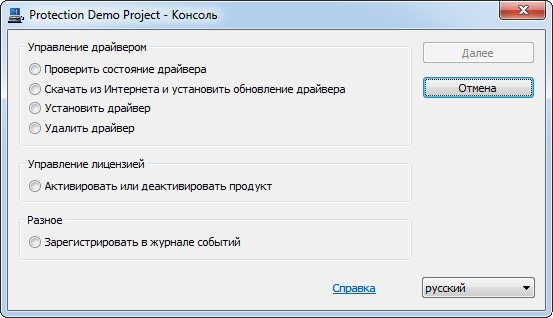РЕШЕНО!!! Драйвер StarForce заблокирован из за несовместимости с Windows 7
Часто сталкиваюсь с проблемой совместимости StarForce с Windows 7. При включении компьютера вылезает ошибка «Драйвер StarForce Protection заблокирован из-за несовместимости с Windows 7»
Для решения проблемы совместимости драйвера защиты StarForce необходимо обновить версию драйвера.
Для обновления драйвера следует выполнить следующие действия:
Скачайте ZIP-архив утилиты SFUPDATE
Распакуйте архив и сохраните файл sfdrvup.exe в какую-либо папку на жестком диске
Запустите файл sfdrvup.exe
Следуйте указаниям на экране
Если вы хотите удалить все компоненты защиты StarForce из системы, драйвера и записи в системном реестре, следует выполнить следующие действия:
Скачайте ZIP-архив утилиты SFREMOVE
Распакуйте архив и сохраните файл sfdrvrem.exe в какую-либо папку на жестком диске
Запустите файл sfdrvrem.exe
Следуйте указаниям на экране
Сообщение от Stanislavvv
как удалить старый STARFORCE
Ручное удаление драйверов StarForce
Сначала нужно зайти в Диспетчер устройств и оттуда удалить все, относящееся к StarForce. В меню Вид нужно отметить «Показать скрытые устройства». После чего просматриваем все записи и удаляем все с именами StarForce.
Но это не все. В папке system32 хранятся файлы sfvfs*.sys, sfdrv*.sys, sfhlp*.sys и sfsync*.sys. Удалите их (или переместите в безопасное место). Если этого не сделать, то после перезагрузки они установятся снова.
На этом все. В реестре можно поискать (если есть квалификация и желание) записи от StarForce и удалить их. Посмотрите в службах записи от StarForce. Но главное — удалить сами файлы этой въедливой и глючной системы защиты.
Добавлено через 34 секунды
Еще есть утилиты для этого, посмотрите в интернете
Блокировка драйвера StarForce на операционной системе Windows 7 может вызвать серьезные проблемы совместимости и негативно повлиять на работу вашего компьютера. Эта проблема может возникнуть из-за несовместимости драйвера с ОС Windows 7 или из-за конфликтующих программных компонентов.
Если у вас возникла проблема с блокировкой драйвера StarForce на Windows 7, существует несколько способов ее решения. Во-первых, вы можете попробовать обновить драйвер до последней версии. Производитель драйвера может предоставить обновление, которое исправляет проблемы совместимости с ОС Windows 7.
Во-вторых, вы можете отключить блокировку драйвера вручную. Для этого необходимо открыть диспетчер устройств Windows и найти соответствующее устройство с заблокированным драйвером. Затем вы можете выбрать опцию «Деактивировать» или «Удалить устройство». После этого перезагрузите компьютер и проверьте, работает ли ваша система без блокировки.
Наконец, если другие методы не сработали, вы можете обратиться за помощью к специалистам технической поддержки. Они смогут помочь вам восстановить работоспособность драйвера StarForce на Windows 7 и предложить наиболее подходящие решения в вашей конкретной ситуации.
Содержание
- Проблема блокировки драйвера StarForce на Windows 7
- Решение проблемы совместимости
- 1. Проверка обновлений
- 2. Отключение антивирусного программного обеспечения
- 3. Запуск совместимости
- 4. Обратитесь за поддержкой
Проблема блокировки драйвера StarForce на Windows 7
Одной из распространенных проблем, с которыми могут столкнуться пользователи Windows 7, является блокировка драйвера StarForce.
StarForce — это система защиты от копирования, используемая во многих компьютерных играх и программных приложениях. Однако, из-за различных причин, таких как несовместимость с операционной системой или неактуальность драйвера StarForce, пользователи могут столкнуться с проблемой блокировки данного драйвера.
Симптомами проблемы могут быть:
- Невозможность запустить игру или программу, которая требует драйвер StarForce;
- Появление сообщения об ошибке «Произошла ошибка при загрузке драйвера StarForce» или что-то подобного;
- Ошибки или сбои в работе операционной системы после установки драйвера StarForce.
Для решения этой проблемы с блокировкой драйвера StarForce на Windows 7 можно попробовать следующие решения:
- Обновить драйвер StarForce до последней версии. Это можно сделать, загрузив последнюю версию драйвера с официального сайта StarForce и установив его вручную;
- Попробовать запустить игру или программу в режиме совместимости с предыдущей версией Windows. Для этого щелкните правой кнопкой мыши на ярлыке игры или программы, выберите «Свойства», перейдите на вкладку «Совместимость» и установите соответствующую опцию;
- Отключить драйвер StarForce временно. Для этого можно использовать специальное программное обеспечение, доступное на официальном сайте StarForce.
Если вы все еще не можете решить проблему с блокировкой драйвера StarForce на Windows 7, то рекомендуется обратиться к разработчику игры или программы за дополнительной поддержкой и рекомендациями.
Важно помнить, что вмешательство в работу системного драйвера может быть опасным и может повлечь за собой дополнительные проблемы. Поэтому перед внесением каких-либо изменений рекомендуется создать системное восстановление или резервные копии данных.
Решение проблемы совместимости
Проблемы совместимости могут возникать при установке или использовании драйвера StarForce на операционной системе Windows 7. В этом разделе мы рассмотрим несколько способов решения данных проблем:
1. Проверка обновлений
Перед установкой или использованием драйвера StarForce, важно убедиться, что у вас установлена последняя версия программного обеспечения. Посетите официальный веб-сайт StarForce и проверьте, есть ли доступные обновления. Если есть, следуйте инструкциям по установке последней версии драйвера.
2. Отключение антивирусного программного обеспечения
Некоторые антивирусные программы могут блокировать установку или функционирование драйвера StarForce из-за сомнений в его безопасности. Попробуйте временно отключить антивирусное программное обеспечение перед установкой или использованием драйвера.
3. Запуск совместимости
Если проблема совместимости все еще возникает, попробуйте запустить установку или приложение, использующее драйвер StarForce, в режиме совместимости. Для этого:
- Найдите ярлык установщика или ярлык приложения.
- Щелкните правой кнопкой мыши на ярлыке и выберите «Свойства».
- Перейдите на вкладку «Совместимость».
- Установите флажок «Запустить эту программу в режиме совместимости» и выберите соответствующую операционную систему из выпадающего списка.
- Нажмите «Применить» и «ОК».
4. Обратитесь за поддержкой
Если никакие из вышеперечисленных методов не помогли решить проблему совместимости драйвера StarForce на Windows 7, рекомендуется обратиться за поддержкой к разработчикам драйвера. Обратитесь на форумы, обсуждающие данную проблему, или свяжитесь с официальной службой поддержки StarForce для получения дальнейших рекомендаций и инструкций по исправлению.
Следуя этим рекомендациям, вы сможете преодолеть проблемы совместимости драйвера StarForce и использовать его на операционной системе Windows 7 без проблем.
Драйвер StarForce Protection Очень часто на операционных системах Windows 7 возникает ошибка драйвера StarForce Protection. Фактически ничего особенного и не происходит, просто отключается защита от копирования, который встроен в Windows 7. Вариантов решения этой проблемы два: удалить драйвер или обновить до последней совместимой версии. Вообще, драйвер StarForce Protection призван защищать от незаконного копирования ПО как …
Продолжение ‘Драйвер Starforce Protection заблокирован из-за несовместимости с Windows 7’ »
Средневековая стратегия для гаджетов на базе андроида. Трон Авалона пустует, вам предстоит возродить былую славу королевства. Отстроите свой замок, собирайте войска. Ведите дипломатию с соседними замками, заключайте союзы, объявляйте войны, создавайте альянсы. В замке множество зданий разной спецификации военной, ресурсные, оборонительные и другие типы построек. Улучшайте здания. Это даст больше ресурсов и денег, а также …
Продолжение ‘Обзор игры на андроид King of Avalon:Dragon Warfare’ »
Обновления Многие пользователи iphone общаются через социальную сеть, не используя специальные дополнения, которые расширяют возможности при общении. Разработчики операционной системы iOS предложили пользователям улучшение в виде клиента для социальной сети, которое позволяет общаться с различными дополнениями и настройками. Path — это специальное приложение, которое расширяет функциональность при общении в социальных сетях. Пользователь может обмениваться сообщениями со …
Продолжение ‘Path 6.5.1 для iOS’ »
Чем Mozilla Thunderbird привлекает пользователей? Дело в том, что эта программа позволяет работать с несколькими почтовыми ящиками на ПК не заходя на сайты почтовых служб. Mozilla Thunderbird может составить если не конкуренцию известному и невероятно популярному The Bat, то бесплатной альтернативой она беспрекословно выступает. По умолчанию программа должна хранить всю вашу почту со всех почтовых …
Продолжение ‘Собираем почту с помощью Mozilla Thunderbird’ »
Современные мобильные устройства позволяют устанавливать приложения и утилиты, упрощающие ежедневные задачи. Пользователи могут установить органайзер, который поможет вести учет данных и отмечать заметки, а также создавать расписания звонков или событий. Таким устройство может стать один из ноутбуков asus, который станет вашим верным помощником в хранение и сортировке любых объемов информации. NotesManager2 — обладает большим количеством …
Продолжение ‘Описание NotesManager2 1.0.15’ »
Все действия осуществляются через сайт, https://www.google.com/android/devicemanager?u=0 . 1. Подготавливаем устройство. Поначалу, нужно подготовить телефон к этому. Для этого заходим в настройки, далее переходим в «Безопасность», переходим в раздел «Администраторы устройства» и ставим галочку. Сама же функция, будет «висеть» в фоне, но мешать и потреблять ресурсов не будет, так что лишней не будет. 2. Переходим на …
Продолжение ‘Android Device Manager – находим потерянный смартфон’ »
Побочная игра постапокалиптической серии Fallout, созданная для обладателей мобильных устройств во время работы над четвертой полноценной частью Fallout.Частой проблемой у владельцев гаджетов от асус является снижение производительности. В данном случае, рекомендуется сразу обратиться в сервис асус. В отличие от игр основного жанра, в этом случае мы имеем дело с работай стратегического моделирования, в котором мы …
Продолжение ‘Обзор игры Fallout Shelter’ »
Обновить/Удалить драйвер
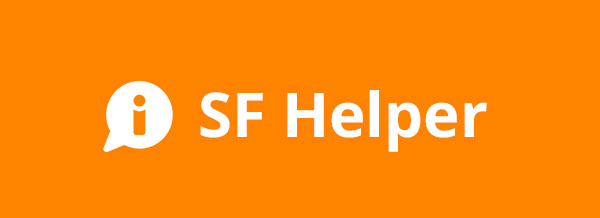 |
Если вы столкнулись с проблемой при работе с защищенным приложением, пожалуйста, воспользуйтесь утилитой SF Helper. Это поможет вам диагностировать проблему и решить ее быстрее. |
Данная информация нужна только для приложений, защищенных с драйверами. Помните – не все программы защищены с применением драйвера. Решение о необходимости установки драйвера защиты на защищаемое приложение принимает разработчик или издатель приложения, в зависимости от его потребностей в уровне защиты.
Как узнать, использует ли моя программа драйвер защиты?
-
Если при первом запуске защищенного приложения выдается сообщение об установке драйвера, следовательно, драйвер используется.
-
Обновление драйвера не обновляет версию защиты, внедренную в программу.
При существующем огромном разнообразии аппаратных компонентов и программного обеспечения для персональных компьютеров специалисты компании StarForce постоянно совершенствуют драйверы защиты, делая их совместимыми с вновь выходящими программами и операционными системами.
Если Вы испытываете трудности с запуском защищенного приложения, то в некоторых случаях обновление драйвера может решить проблему, а также улучшить взаимодействие защищенного приложения с драйверами программ сторонних производителей.
Для обновления или удаления драйвера защиты существуют два способа, которые зависят от версии защиты, установленной на используемой вами программе.
Как мне узнать, защита какой версии установлена на используемом мной приложении?
1. Версия защиты 5.5 и выше:
В версиях 5.5 и выше часто используемые операции, такие как проверка и скачивание обновления, установка/удаление драйвера, выполняются через графический интерфейс файла системы защиты. Файл может иметь любое имя, определенное издателем. Обычно это PCNSL.EXE для последних версий защиты и PROTECT.EXE для более ранних. Этот файл находится в корневой папке защищенного приложения.
Графический интерфейс файла pcnsl.exe.
Управление драйвером
-
Проверить состояние драйвера — проверяет, установлен ли у вас драйвер защиты для данного приложения.
-
Скачать из Интернета и установить обновление драйвера — соединяется с сервером обновлений StarForce, скачивает и устанавливает обновления драйвера защиты для данного приложения.
-
Установить драйвер — устанавливает драйвер защиты для данного приложения.
-
Удалить драйвер — удаляет драйвер защиты.
Управление лицензией/Технология «Резервная копия»
-
Активировать или деактивировать продукт — Для приложений с возможностью Интернет-активации и приложений, использующих технологию «Резервная Копия».
-
Ввести дисковый ключ и проверить диск — Для приложений, распространяемых на оптических носителях.
Разное
-
Зарегистрировать в журнале событий — Эта команда позволяет зарегистрировать защищенное приложение в системном журнале событий для запуска приложения в специальных режимах (например, в режиме Windows-сервиса).
2. Версия защиты до 5.5:
Для обновления следует выполнить следующие действия:
-
Скачайте ZIP-архив утилиты SFUPDATE.
-
Распакуйте архив и сохраните файл sfdrvup.exe в какую-либо папку на жестком диске.
-
Запустите sfdrvup.exe.
-
Следуйте указаниям на экране
Как удалить все компоненты защиты из системы?
Для удаления всех компонентов защиты из системы:
-
Скачайте ZIP-архив утилиты SFREMOVE
-
Распакуйте архив и сохраните файл sfdrvrem.exe в какую-либо папку на жестком диске.
-
Запустите sfdrvrem.exe.
-
Следуйте указаниям на экране